笔记本怎么把默认c盘改成其他盘 笔记本电脑默认c盘改为别的盘的方法
更新时间:2023-12-06 10:13:22作者:qiaoyun
在电脑中我们下载东西或者安装软件的时候,默认都会被默认存放在C盘中,但是这样会占用C盘空间影响电脑运行速度,所以就想要把默认C盘改成其他盘,那么笔记本怎么把默认c盘改成其他盘呢?针对此问题,本文这就给大家介绍一下笔记本电脑默认c盘改为别的盘的方法。
方法如下:
1、首先在电脑上打开D盘。
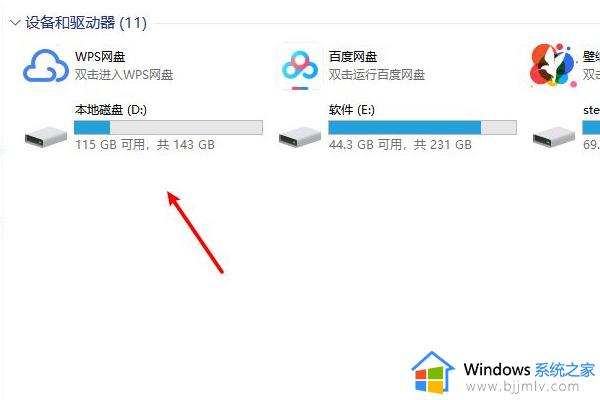
2、然后在D盘创建存放文件路径。
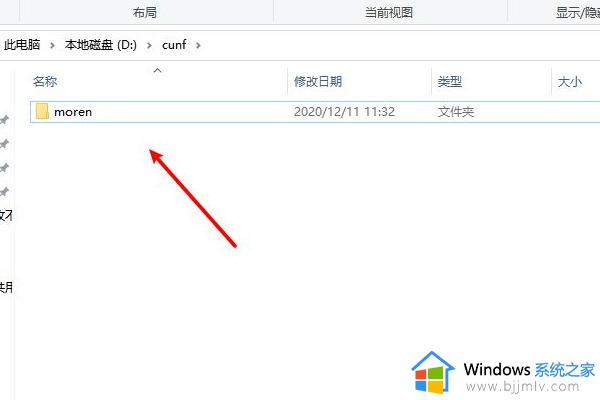
3、接着打开运行窗口,在输入框内输入regedit。
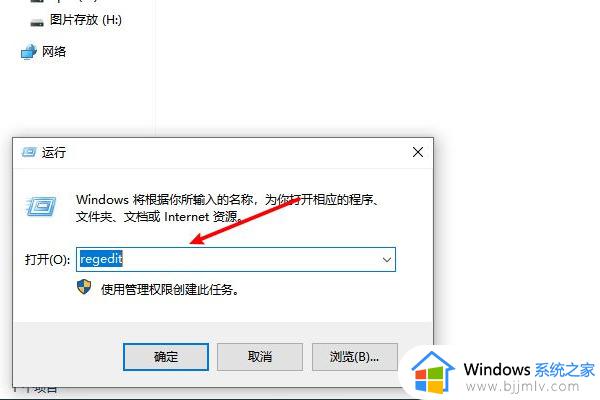
4、复制路径计算机HKEY_LOCAL_MACHINESOFTWAREMicrosoftWindowsCurrentVersion,按回车键。就可以快速定位。
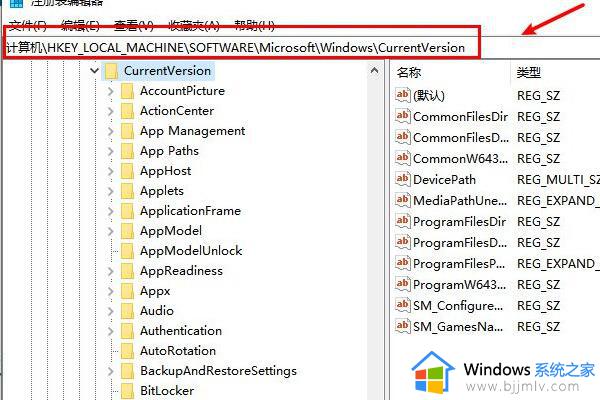
5、在右侧窗口内找到并双击CommonFilesDir (x86)文件,随后打开窗口之后,在数值数据中输入D盘存放路径。
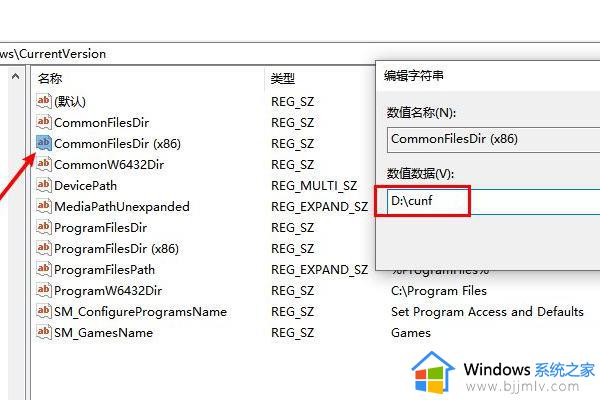
6、再点击确定按钮即可。
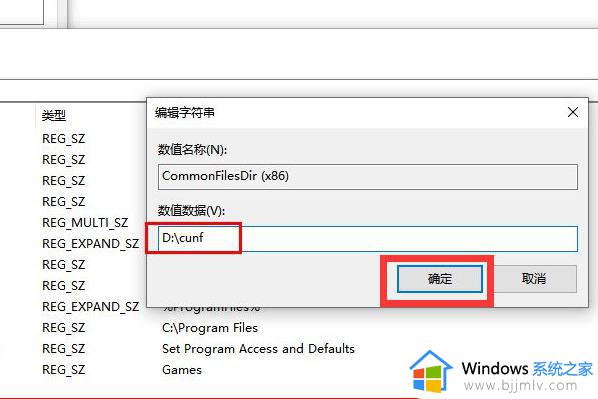
以上就是笔记本电脑默认c盘改为别的盘的详细方法,如果你有需要的话可以参考上面的方法来进行操作,相信能够帮助到大家。
笔记本怎么把默认c盘改成其他盘 笔记本电脑默认c盘改为别的盘的方法相关教程
- 笔记本电脑怎么把默认c盘改到d盘 如何把笔记本电脑默认储存位置改为d盘
- 电脑默认下载到c盘改到d盘设置方法 电脑怎么把默认下载c盘改到d盘
- 电脑下载怎么把默认c盘改到d盘 电脑下载软件默认c盘怎么改到d盘
- 联想笔记本如何把c盘的东西移到d盘 联想笔记本怎么把c盘的东西放到d盘
- 怎么清理笔记本c盘空间 笔记本电脑怎样清理c盘空间
- 怎样把存储路径从c改到d盘 电脑默认路径如何把c盘改成d盘
- 华为笔记本C盘突然变满了怎么办 华为笔记本C盘快速满了的原因及解决方法
- 如何把其他盘的空间分配到c盘 怎么把其他盘的空间分配给c盘
- 笔记本电脑键盘锁了怎么办 笔记本电脑键盘锁住解决方法
- 笔记本电脑清理c盘怎么清理 笔记本电脑如何清理c盘空间
- 惠普新电脑只有c盘没有d盘怎么办 惠普电脑只有一个C盘,如何分D盘
- 惠普电脑无法启动windows怎么办?惠普电脑无法启动系统如何 处理
- host在哪个文件夹里面 电脑hosts文件夹位置介绍
- word目录怎么生成 word目录自动生成步骤
- 惠普键盘win键怎么解锁 惠普键盘win键锁了按什么解锁
- 火绒驱动版本不匹配重启没用怎么办 火绒驱动版本不匹配重启依旧不匹配如何处理
电脑教程推荐
win10系统推荐